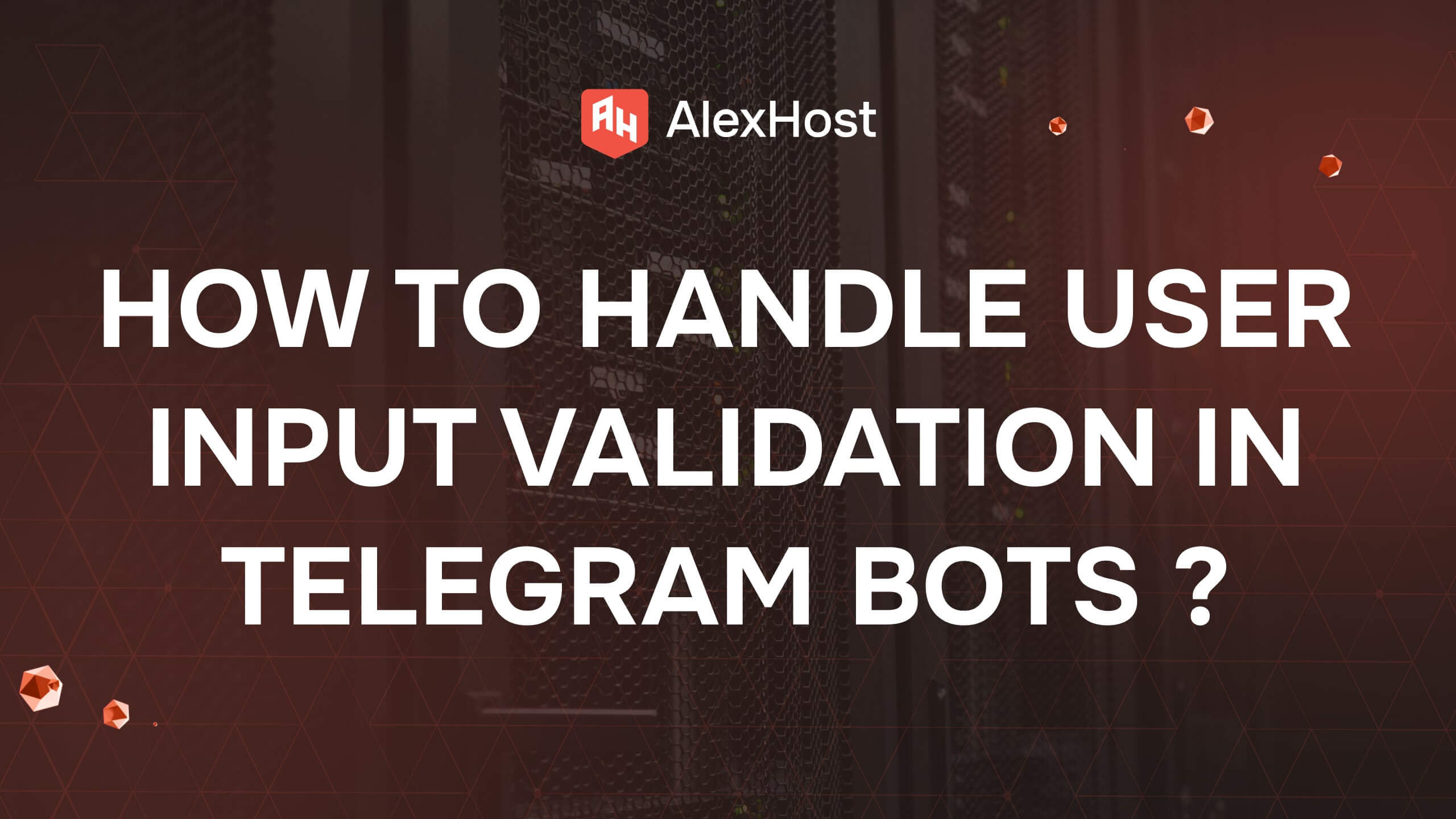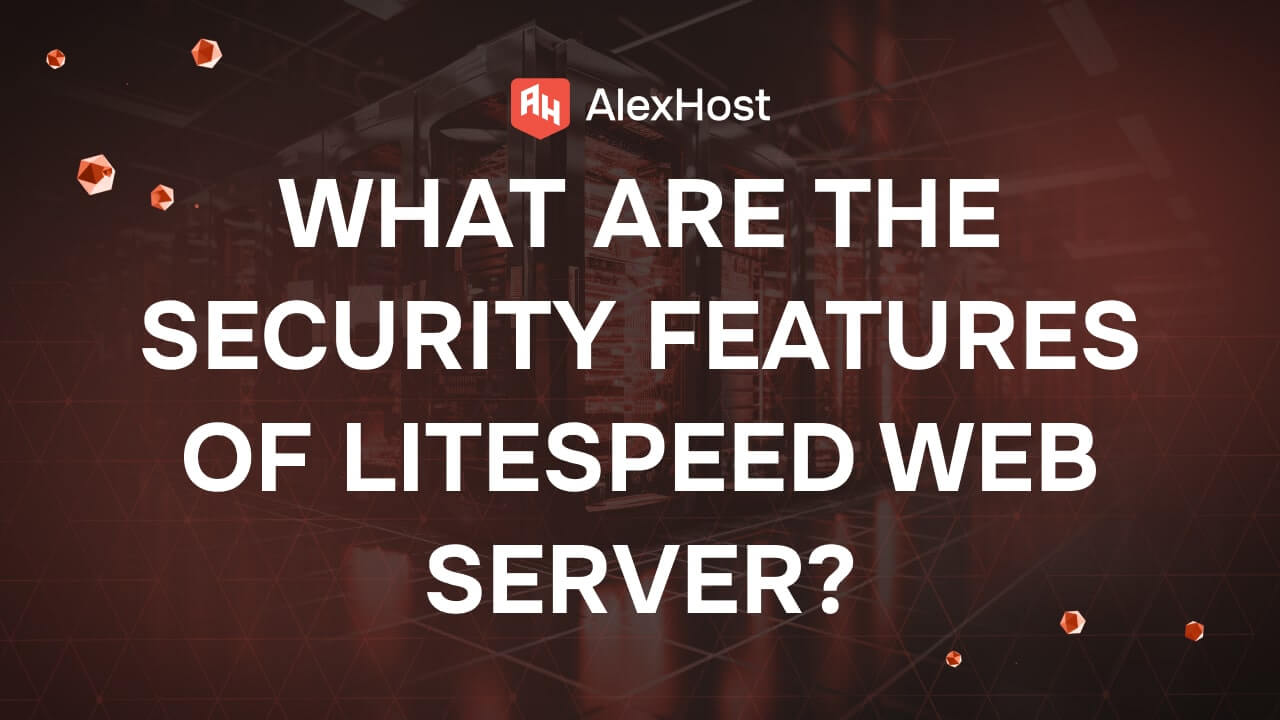Як встановити SSL-сертифікат на свій сайт WordPress
SSL-сертифікати (протокол захищених сокетів) шифрують дані, що передаються між вашим сайтом і його відвідувачами, забезпечуючи безпеку їхньої інформації. Встановлення SSL-сертифікату на вашому сайті WordPress має вирішальне значення для підвищення безпеки, покращення пошукової оптимізації та побудови довіри з відвідувачами. Після встановлення ваш сайт буде використовувати HTTPS замість HTTP, а в адресному рядку відображатиметься значок замка, що вказує на безпечне з’єднання.
У цьому посібнику ви дізнаєтеся, як встановити SSL-сертифікат на ваш сайт WordPress за допомогою різних методів, включаючи безкоштовні варіанти, такі як Let’s Encrypt.
Крок 1: Виберіть і придбайте SSL-сертифікат
Перш ніж встановлювати SSL-сертифікат на ваш сайт WordPress, вам потрібно вибрати і придбати сертифікат. Існують різні типи SSL-сертифікатів:
- З перевіркою домену (DV): Базовий SSL-сертифікат, який підтверджує право власності на домен. Ідеально підходить для блогів і невеликих веб-сайтів.
- Сертифікат організації (OV): Надає більше перевірок, підходить для бізнесу.
- Розширена перевірка (EV): Забезпечує найвищий рівень перевірки, як правило, для електронної комерції та веб-сайтів, що обробляють конфіденційні дані.
Безкоштовні опції SSL:
- Let’s Encrypt: Популярний постачальник безкоштовних SSL-сертифікатів. Багато веб-хостингів підтримують автоматичне встановлення Let’s Encrypt SSL.
- Cloudflare: Пропонує безкоштовний SSL-сертифікат як частину своєї послуги CDN.
Крок 2: Встановіть сертифікат SSL за допомогою хостинг-провайдера
Більшість хостинг-провайдерів пропонують простий спосіб встановлення SSL-сертифікатів через свої панелі керування. Ось як це зробити, використовуючи деякі з найпопулярніших хостингових платформ:
Встановлення SSL за допомогою cPanel
- Увійдіть до свого облікового запису cPanel, наданого вашим хостером.
- Перейдіть до розділу Безпека та натисніть SSL/TLS.
- Натисніть Керування сайтами SSL або Встановлення та керування SSL для вашого сайту.
- Виберіть домен, для якого ви хочете встановити SSL-сертифікат.
- Якщо ваш хост підтримує Let’s Encrypt, ви можете побачити можливість встановити безкоштовний SSL-сертифікат безпосередньо. В іншому випадку ви можете вставити файли SSL-сертифіката (CRT, приватний ключ і пакет CA), надані вашим постачальником SSL-сертифіката.
- Натисніть Встановити сертифікат, щоб завершити процес.
Примітка: Багато хостинг-провайдерів пропонують встановлення SSL в 1 клік за допомогою Let’s Encrypt або AutoSSL, що робить цей процес ще простішим.
Крок 3: Встановіть плагін SSL в WordPress (необов’язково)
Після встановлення SSL-сертифікату через хостинг-провайдера вам може знадобитися внести деякі зміни в WordPress, щоб переконатися, що ваш сайт використовує HTTPS належним чином. Використання плагіна може полегшити цей процес.
Рекомендовані плагіни SSL для WordPress:
- Really Simple SSL: автоматично визначає ваш SSL-сертифікат і оновлює ваш сайт для використання HTTPS.
- WP Force SSL: перенаправляє всі HTTP-запити на HTTPS, забезпечуючи безпеку вашого сайту.
- SSL Insecure Content Fixer: Вирішує проблеми зі змішаним вмістом, примусово використовуючи HTTPS для всіх ресурсів на вашому сайті.
Як використовувати дуже простий плагін SSL:
- Перейдіть до Плагіни > Додати новий на панелі управління WordPress.
- Знайдіть Really Simple SSL і натисніть “Встановити зараз”, а потім “Активувати”.
- Дотримуйтесь підказок на екрані, щоб увімкнути SSL. Плагін автоматично налаштує ваш сайт на використання HTTPS.
Примітка: Завжди робіть резервну копію вашого сайту перед встановленням або активацією будь-якого плагіна, щоб уникнути потенційних проблем.
Крок 4: Оновлення URL-адрес WordPress для використання HTTPS
Після встановлення SSL-сертифікату вам потрібно переконатися, що всі посилання на вашому сайті використовують HTTPS, а не HTTP, щоб уникнути попереджень про змішаний вміст.
Варіант 1: Оновлення URL-адрес за допомогою плагіна
- Really Simple SSL може автоматично оновити URL-адреси вашого сайту для використання HTTPS.
- Крім того, ви можете використовувати Better Search Replace, щоб знайти і замінити http:// на https:// у вашій базі даних WordPress.
Варіант 2: Оновлення URL-адрес вручну в налаштуваннях WordPress
- Перейдіть до Налаштування > Загальні на панелі інструментів WordPress.
- Оновіть поля Адреса WordPress (URL) та Адреса сайту (URL) з http:// на https://.
- Натисніть Зберегти зміни.
Варіант 3: Оновлення файлу .htaccess (Додатково)
Якщо вам зручно редагувати код, ви можете додати 301 редирект до файлу .htaccess, щоб примусово перенаправити весь HTTP-трафік на HTTPS:
- Відкрийте файл .htaccess через FTP або cPanel.
- Додайте наступний код у верхній частині файлу .htaccess:RewriteEngine On RewriteCond %{HTTPS} off RewriteRule ^(.*)$ https://%{HTTP_HOST}%{REQUEST_URI} [L,R=301]
- Збережіть зміни і завантажте оновлений файл .htaccess.
Примітка: Цей код буде постійно перенаправляти всі HTTP-запити на HTTPS, гарантуючи відвідувачам безпечний доступ до вашого сайту.
Крок 5: Перевірте вашу установку SSL
Після встановлення SSL-сертифікату та оновлення URL-адрес важливо протестувати інсталяцію SSL, щоб переконатися, що все працює належним чином.
Як протестувати SSL-сертифікат:
- Перевірка SSL: Використовуйте онлайн-інструменти, такі як SSL Test від SSL Labs(https://www.ssllabs.com/ssltest/), щоб проаналізувати свій SSL-сертифікат і перевірити його на наявність потенційних проблем.
- Тест у браузері: Відвідайте свій веб-сайт у браузері та знайдіть значок замка в адресному рядку. Натисніть на нього, щоб переконатися, що з’єднання безпечне.
Виправлення помилок змішаного вмісту:
Якщо ви зіткнулися з помилками змішаного вмісту (коли деякі ресурси на вашому сайті все ще завантажуються по HTTP), ви можете скористатися плагіном SSL Insecure Content Fixer або вручну оновити URL-адреси зображень, скриптів і таблиць стилів, щоб вони використовували HTTPS.